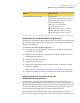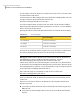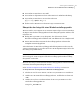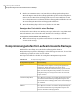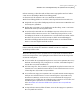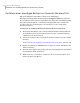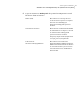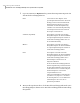Users Guide
4
Wenn das Dialogfeld "Zugehörige Laufwerke" angezeigt wird, wählen Sie
die entsprechende Option und klicken Sie dann auf "Weiter". Fahren Sie
andernfalls mit dem nächsten Schritt fort.
Siehe "Optionen "Zugehörige Laufwerke"" auf Seite 79.
5
Wählen Sie im Fenster "Backup-Ziele" die geeigneten Optionen aus.
Siehe "Backup-Zieloptionen" auf Seite 80.
6
Klicken Sie auf "Weiter".
7
Wählen Sie im Teilfenster "Optionen" die passenden Optionen aus.
Siehe "Wiederherstellungspunkt-Optionen" auf Seite 82.
8
Klicken Sie auf "Weiter".
9
Wenn erforderlich, wählen Sie aus den Listen die Befehlsdateien aus, die Sie
während eines bestimmten Stadiums bei der
Wiederherstellungspunkterstellung ausführen möchten. Geben Sie dann die
Zeitdauer (in Sekunden) an, für die der Befehl ausgeführt werden soll.
Wenn Sie die Befehlsdatei zum Ordner "CommandFiles" hinzufügt haben,
können Sie auf "Zurück" klicken und dann auf "Weiter", um die Dateien in
der Liste jeder Stufe zu sehen.
Siehe "Ausführen von Befehlsdateien während der
Wiederherstellungspunkt-Erstellung " auf Seite 86.
10
Klicken Sie auf "Weiter".
11
Klicken Sie auf "Fertig stellen", um das Backup auszuführen.
Ausführen eines einmaligen Backups aus Symantec
Recovery Disk
Mit einem gültigen Lizenzschlüssel können Sie unabhängige
Wiederherstellungspunkte mit der neuen Funktion "Computer sichern" in
Symantec Recovery Disk erstellen. Dies wird manchmal als Cold Backup oder
Offline-Backup bezeichnet und ermöglicht es, Wiederherstellungspunkte einer
Partition zu erstellen, ohne dass Sie Backup Exec System Recovery oder seinen
Agent installieren müssen.
Bei einem Cold Backup werden alle Dateien geschlossen, wenn das Backup
ausgeführt wird. Sie kopieren keine Daten, die gerade auf dem Desktop oder Server
aktualisiert werden oder auf die gerade zugegriffen wird. Cold Backups sind für
Datenbanken besonders nützlich. Sie stellen sicher, dass während des Backups
Sichern ganzer Laufwerke
Ausführen eines einmaligen Backups aus Symantec Recovery Disk
96